reklama
Už jsme předtím pokrýval všechny způsoby, jak můžete používat a přizpůsobovat knihovny Windows Zajistěte, aby pro vás fungovaly knihovny Windows 7 a 8Knihovny nalezené ve Windows 7 a 8. jsou více než seznam navržených složek pro ukládání dokumentů, hudby, obrázků a videa. Přizpůsobení knihoven není jen vyladěním kvůli vyladění - s ... Přečtěte si více z krabice. Společnost Microsoft však některé věci značně ztížila - co když chcete do knihovny přidat vyměnitelné jednotky nebo sdílené síťové položky? Co když si chcete vybrat vlastní ikonu pro své knihovny? Chcete-li tyto věci a další, musíte pro správu knihoven systému Windows použít nástroj jiného výrobce.
Tyto nástroje jsou užitečné pro Windows 7, ale mohou být ještě užitečnější pro Windows 8, jako Moderní aplikace Nejlepší aplikace Microsoft Store pro Windows 10Aplikace Microsoft Store pro Windows 10 prošly dlouhou cestou. Zde je náš výběr nejlepších aplikací pro systém Windows 10, bezplatných i placených. Přečtěte si více nemají přístup do systému souborů a mohou vidět pouze soubory v příslušné knihovně. Pokud například chcete zobrazit obrázky v aplikaci Fotografie Moderní, musí být v knihovně Obrázky.
Níže uvedené nástroje podporují Windows 8 a Windows 7. Také nepotřebují žádnou instalaci, takže je můžete přidat vaše přenosná sada nástrojů pro aplikace Nejlepší přenosné aplikace, které nevyžadují žádnou instalaciPřenosné aplikace nevyžadují instalaci. Můžete je spustit i z jednotky flash. Zde jsou nejlepší přenosné aplikace v okolí. Přečtěte si více a spusťte je z jednotky USB nebo Složka Dropbox 10 hlavních použití pro Dropbox, na které jste možná nepřemýšleliPro mnoho pokročilých uživatelů počítačů je Dropbox prvotřídní cloudová služba pro ukládání a sdílení dokumentů. Nahradila složku Dokumenty v mém počítači Mac a je to primární způsob synchronizace souborů mezi zařízeními ... Přečtěte si více .
Win Library Tool - Další funkce, horší rozhraní
Win Library Tool - dříve známý jako knihovna nástrojů Win7, ale to Windows software Nejlepší počítačový software pro váš počítač se systémem WindowsChcete pro svůj počítač se systémem Windows nejlepší software pro PC? Náš rozsáhlý seznam shromažďuje nejlepší a nejbezpečnější programy pro všechny potřeby. Přečtěte si více je nyní přejmenován, protože také podporuje Windows 8 - je zvláště užitečný, ačkoli jeho rozhraní je trochu trapné. Spusťte jej a kliknutím na tlačítko kouzelná hůlka načtěte aktuální konfiguraci knihovny. Potom můžete v systému Windows dělat řadu věcí, které normálně nemůžete dělat.
Klepnutím na tlačítko Uložit uložte konfiguraci knihovny systému Windows na disk. Poté zkopírujte soubor do nového počítače a pomocí tlačítka Otevřít v nástroji Win Library Tool načtěte konfiguraci knihovny z uloženého souboru. To vám ušetří čas, pokud máte složité nastavení knihovny, kterou chcete zálohovat a přenášet mezi počítači.
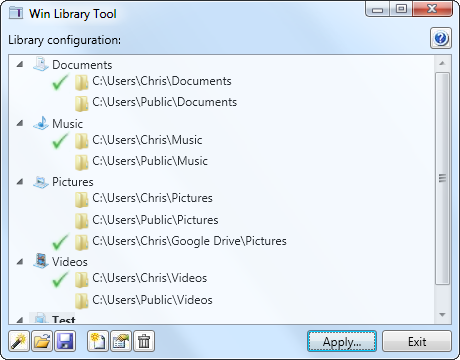
Vyberte knihovnu a kliknutím na tlačítko Upravit upravte její vlastnosti. Odtud můžete knihovně rychle přiřadit vlastní ikonu a přidat různé složky. Všimněte si, že Windows 8 umožňuje nastavit vlastní ikony pro knihovny Windows, aniž byste potřebovali nástroje třetích stran.
Na rozdíl od standardního rozhraní knihovny Windows vám tento nástroj umožní přidat do knihoven síťové sdílené položky a vyměnitelné jednotky.
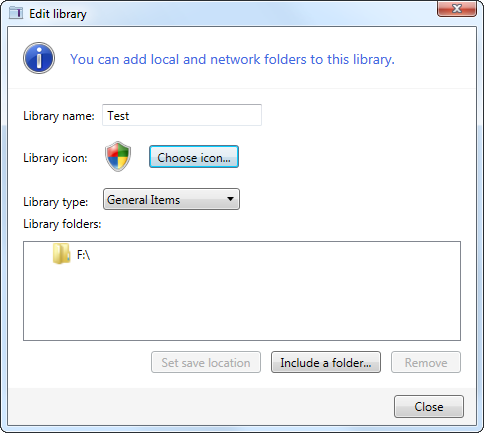
Použijte změny pomocí tlačítka Použít. Odtud můžete také vytvořit zrcadlo knihoven vytvořením symbolické odkazy Jak přesunout software Windows na jiný pevný disk, aniž byste něco přerušiliPřesuňte jakýkoli program Windows na jiný pevný disk, aniž byste jej přerušili. Pokud je váš primární pevný disk plný a co jste do něj vložili, je software, který hledáte SymMover. Mnoho lidí... Přečtěte si více v C: \ library - za předpokladu, že C: je vaše systémová jednotka. To vám umožní rychlejší nalezení souborů v dialogu Otevřít / Uložit.
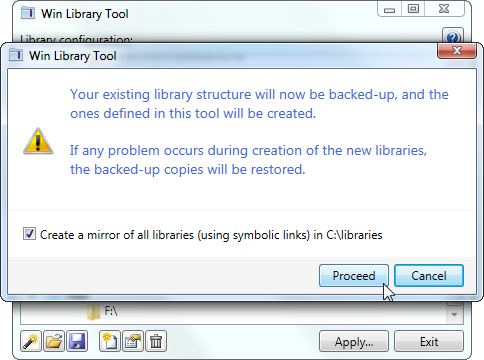
V tomto dialogu můžete také provádět všechny standardní funkce správy knihoven, jako je vytváření knihoven, jejich odstraňování, přejmenování knihoven a správa jejich složek.
Knihovník - méně funkcí, lepší rozhraní
Knihovník je další nástroj pro správu vašich knihoven. Ve srovnání s Win Library Tool má Librarian mnohem hezčí a méně neohrabané rozhraní. Nevýhodou je, že nezahrnuje pokročilejší funkce nástroje Win Library Tool.
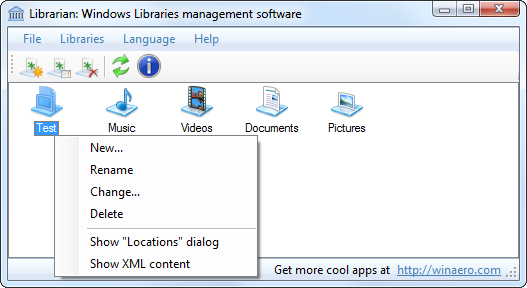
V programu Librarian můžete nastavit vlastní ikony pro knihovny a přidat do svých knihoven vyměnitelné jednotky a síťové složky. Další funkce, jako například zálohování a obnovení knihoven Windows a vytváření symbolické struktury odkazů, nejsou zahrnuty.
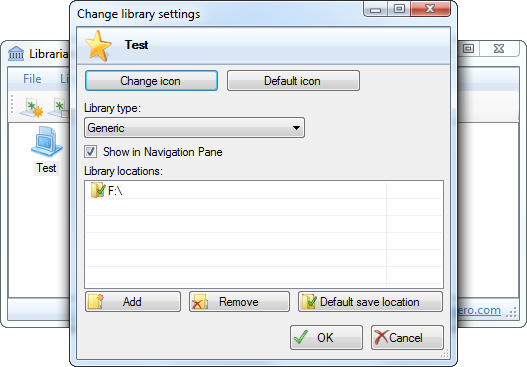
Nejužitečnější možností v těchto programech je nastavení vlastních ikon a přidání normálně nedostupných složek do knihoven. Pokud nepotřebujete zálohovat nebo obnovovat složky a nestaráte se o symbolické odkazy - a pravděpodobně nebudete potřebovat ani jednu z těchto funkcí - pak je pro vás Librarian nástrojem. Automaticky načte konfiguraci vaší knihovny z disku a okamžitě aplikuje vaše změny pokaždé, když něco změníte, díky čemuž je použití mnohem obtížnější než použití nástroje Win Library.
Který nástroj je pro vás ten pravý?
Takže chcete používat knihovny - jaký nástroj byste měli používat?
- Líbí se vám knihovny, ale nestarejte se o vlastní ikony, vyměnitelné disky nebo síťové sdílené položky: Zůstat s funkce knihovny obsažené v systému Windows Zajistěte, aby pro vás fungovaly knihovny Windows 7 a 8Knihovny nalezené ve Windows 7 a 8. jsou více než seznam navržených složek pro ukládání dokumentů, hudby, obrázků a videa. Přizpůsobení knihoven není jen vyladěním kvůli vyladění - s ... Přečtěte si více . Pokud používáte Windows 8, budete moci dokonce nastavit vlastní ikony pro knihovny, aniž byste nainstalovali některý z těchto nástrojů.
- Jednoduše chcete vlastní ikony, vyměnitelné disky a síťové sdílené položky: Jděte s knihovníkem. Je to uživatelsky nejpříjemnější nástroj a nabízí nejdůležitější možnosti, které společnost Microsoft měla zahrnout do svého operačního systému.
- Chcete zálohování, obnovení a symbolické odkazy v knihovně: Pokud jste mocný uživatel posedlý zálohováním a obnovou svých knihoven, stáhněte si nástroj Win Library Tool.
Knihovník je pravděpodobně tím správným nástrojem pro většinu lidí, kteří hledají nejdůležitější funkce - je to ten, který byste měli přidat do své sady nástrojů pro přenosné aplikace, pokud chcete tyto funkce.
Používáte některý z těchto nástrojů nebo vůbec nepoužíváte knihovny? Dejte nám vědět, co si myslíte v komentářích!
Chris Hoffman je technologický blogger a všestranný závislý na technologii žijící v Eugene v Oregonu.